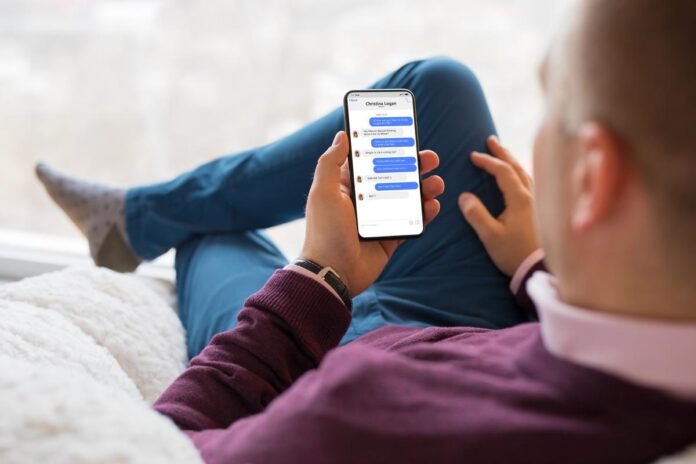Facebook Messenger , aylık 1,3 milyardan fazla aktif kullanıcısı ile dünyanın en popüler mesajlaşma uygulamalarından biridir. Kısa mesajlar, fotoğraflar, videolar, sesli veya görüntülü aramalar ve hatta çıkartmalar ve GIF'ler göndererek arkadaşlarınızla, ailenizle veya profesyonel kişilerle kolayca iletişim kurmanıza olanak tanır. Ancak herhangi bir uygulama gibi, düzgün işleyişini etkileyebilecek hatalara veya arızalara karşı bağışık değildir. Messenger'da sorun yaşarsanız ne yapmalısınız? Nasıl çözeceksin? İşte size yardımcı olacak bazı ipuçları ve püf noktaları.
Facebook Messenger hizmetinin durumunu kontrol edin
Facebook Messenger'da bir sorunu çözmeye çalışmadan önce, öncelikle hizmetin kapalı veya bakımda olup olmadığını kontrol etmelisiniz. Bunun nedeni, Facebook Messenger'da kullanıcıların oturum açmasını veya belirli özellikleri kullanmasını engelleyen küresel veya bölgesel kesintiler yaşanabilmesidir.
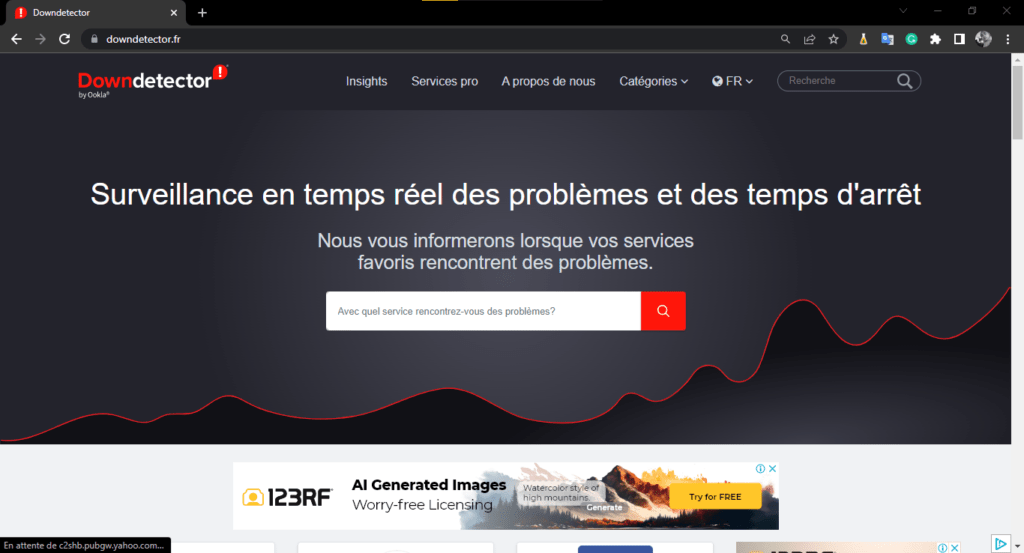
Facebook Messenger'ın kapalı olup olmadığını öğrenmek için kullanıcı referanslarını toplayan ve etkilenen bölgelerin haritasını gösteren DownDetector sitesine başvurabilirsiniz. resmi Facebook Twitter hesabını da takip edebilirsiniz .

Facebook Messenger kapalıysa, hizmetin onarılmasını beklemek dışında yapabileceğiniz pek bir şey yoktur. Genellikle kesintiler birkaç saatten fazla sürmez . Facebook Messenger kapalı değilse sorununuzu çözmek için aşağıdaki çözümleri deneyebilirsiniz.
Messenger'larla ilgili yaygın sorunlar:
Sorun 1: Messenger'da mesajlarımı göremiyorum veya Messenger uygulamasında oturum açamıyorum
Mesajlarınızı Messenger'da göremiyorsanız veya internete bağlanamıyorsanız sorun Facebook'un sunucusunda, internet bağlantınızda veya uygulamanın kendisinde olabilir. Sorunu çözmeye çalışmak için şunları yapabilirsiniz:

- İnternet bağlantınızın düzgün çalışıp çalışmadığını kontrol edin . Kontrol etmek için başka bir web sitesine veya uygulamaya giriş yapmayı deneyebilirsiniz. Bağlantınız zayıf veya dengesizse yönlendiricinize yaklaşmayı, Wi-Fi ağlarını değiştirmeyi veya mobil verilerinizi kullanmayı deneyin.
- Facebook hesabınızın etkin olduğundan ve kimlik bilgilerini doğru girdiğinizden emin olun .
 Kontrol etmek için bir web tarayıcısından veya başka bir uygulamadan Facebook'a giriş yapmayı deneyebilirsiniz. Şifrenizi unuttuysanız sıfırlayabilirsiniz.
Kontrol etmek için bir web tarayıcısından veya başka bir uygulamadan Facebook'a giriş yapmayı deneyebilirsiniz. Şifrenizi unuttuysanız sıfırlayabilirsiniz. - Messenger uygulamasının güncel olduğundan ve yanlışlıkla kaldırılmadığından veya devre dışı bırakılmadığından emin olun . Güncellemeleri cihazınıza bağlı olarak Google Play Store veya App Store'dan kontrol edebilirsiniz. Uygulama kaldırılmış veya devre dışı bırakılmışsa talimatları izleyerek yeniden yükleyebilir veya yeniden etkinleştirebilirsiniz.
Sorun 2: Messenger'daki mesajlara yanıt veremiyorum
Messenger'da mesajları yanıtlarken sorun yaşıyorsanız sorun alıcıda, gizlilik ayarlarında veya uygulamanın kendisinde olabilir. Sorunu çözmeye çalışmak için şunları yapabilirsiniz:

- Alıcının Facebook hesabını devre dışı bırakmadığını veya silmediğini doğrulayın . Onunla başka yollarla iletişime geçmeyi veya doğrulamak için Facebook profilini kontrol etmeyi deneyebilirsiniz. Hesap devre dışı bırakılırsa veya silinirse, ona Messenger'da mesaj gönderemezsiniz.
- Alıcıyı engellemediğinizden ve onun da sizi engellemediğinden emin olun . Engellediğiniz veya sizi engelleyen kişilerin listesini kontrol edebilirsiniz . Alıcıyı engellediyseniz veya alıcı tarafından engellendiyseniz, onlara Messenger'da mesaj gönderemezsiniz.
- Üyelerin sohbetten ayrıldığı bir grup sohbetinde olmadığınızı kontrol edin . Ekranın üst kısmındaki grup adına dokunarak sohbete katılanların sayısını kontrol edebilirsiniz. Tüm üyeler sohbetten ayrıldıysa onlara Messenger'da mesaj gönderemezsiniz.
- Gönderilerinizin Facebook'un topluluk standartlarını ihlal etmediğinden emin olun . Facebook'ta uyulması gereken kurallara danışabilirsiniz. Mesajlarınız taciz edici, rahatsız edici veya uygunsuz olarak işaretlenirse Messenger'da mesaj göndermeniz geçici olarak kısıtlanabilir.
Ayrıca bakınız : Instagram hatası
Messenger'larda sorun gidermeye yönelik daha fazla ayrıntı:
İnternet bağlantınızı kontrol edin
Messenger'da mesajlarınızı göremiyorsanız veya internete bağlanamıyorsanız yapmanız gereken ilk şey bağlantınızı kontrol . Ağınızın zayıf olduğu veya hiç olmadığı bir bölgede olabilirsiniz veya Wi-Fi'niz arızalı olabilir. Uçak moduna geçip devre dışı bırakmayı veya internet kutunuzu yeniden başlatmayı deneyebilirsiniz. Ayrıca internet bağlantısı gerektiren başka bir web sitesi veya uygulamayı açarak da bağlantınızı test edebilirsiniz. Sorun devam ederse operatörünüzle veya internet servis sağlayıcınızla iletişime geçin.
Messenger uygulamasını güncelleyin
bir diğer olası nedeni de uygulamanızın güncel olmamasıdır . Uygulamanın yeni bir sürümünün mevcut olup olmadığını düzenli olarak kontrol etmek ve indirmek önemlidir. Bu, en son özelliklerden ve güvenlik düzeltmelerinden yararlanmanıza olanak tanır. Messenger'ı güncellemek için işletim sisteminize bağlı olarak Play Store veya App Store'a gidin, Messenger'ı arayın ve seçenek sunulursa Güncelle'ye tıklayın. Aksi takdirde uygulamanız zaten güncel demektir.
Messenger uygulamasını kapatıp yeniden başlatın
Bazen Messenger uygulamasını kapatıp yeniden başlatmak bir hatayı çözebilir . Bu, uygulamanın birikmiş verilerle dolabilecek önbelleğini ve RAM'ini temizler. Messenger'ı kapatmak için iPhone modelinize bağlı olarak Ana Ekran düğmesine iki kez dokunun veya ekranın altından yukarı doğru kaydırın ya da iPhone modelinize bağlı olarak ekranın sağ alt kısmındaki kare düğmeye dokunun.'Android. Ardından Messenger önizlemesini kapatmak için yukarı sürükleyin. Messenger'ı yeniden başlatmak için ana ekranınızdaki simgesine dokunmanız yeterlidir.
Messenger uygulamasını kaldırın ve yeniden yükleyin
Önceki çözümler işe yaramadıysa Messenger uygulamasını kaldırıp yeniden yüklemeyi . Bu, arızalara neden olabilecek bozuk veya eski dosyaların kaldırılmasına yardımcı olur. Messenger'ı kaldırmak için ana ekranınızdaki simgesine dokunup bir menü görünene kadar basılı tutun, ardından iPhone'da Uygulamayı sil veya Android'de Kaldır'ı seçin. Messenger'ı yeniden yüklemek için Play Store'a veya App Store'a gidin ve Messenger'ı arayın. Daha sonra Yükle'ye tıklayın ve ekrandaki talimatları izleyin.
Gizlilik ayarlarını kontrol edin
Messenger'da mesajlara yanıt vermede sorun yaşıyorsanız sorun gizlilik ayarlarınızda . Cevap vermek istediğiniz kişiyi engellemiş olabilirsiniz veya o kişi sizi engellemiş olabilir. Birini engelleyip engellemediğinizi kontrol etmek için Messenger'ı açın ve sol üstteki profil resminize dokunun. Ardından Gizlilik'i ve ardından Engellenen Kişiler'i seçin. Messenger'da engellediğiniz kişilerin listesini göreceksiniz. Birinin engellemesini kaldırmak için adının yanındaki Engellemeyi Kaldır'a dokunun. Birinin sizi engelleyip engellemediğini kontrol etmek için ona mesaj göndermeyi deneyin. Bir hata mesajı görürseniz veya mesaj beklemede kalırsa, o kişi sizi engellemiş olabilir.
Facebook'a bir sorun bildirme
birden fazla kullanıcıyı etkileyen yaygın bir hata olması mümkündür . Bu durumda sorunu dikkate alıp düzeltebilecek olan Facebook'a bildirebilirsiniz. Bir sorunu bildirmek için Messenger'ı açın ve sol üstteki profil resminize dokunun. Ardından Sorun bildir'i seçin ve ardından karşılaştığınız sorunun türünü seçin. Sorunu ayrıntılı olarak açıklayın, mümkünse ekran görüntüleri ekleyin ve Gönder'e basın.
Çözüm
Facebook Messenger, sevdiklerinizle veya iş arkadaşlarınızla iletişimde kalmak için oldukça pratik bir uygulamadır ancak hatalardan veya kesintilerden muaf değildir. Messenger'da bir sorunla karşılaşırsanız paniğe kapılmayın. Bunu çözmenin basit ve etkili çözümleri var. İnternet bağlantınızı kontrol edin, uygulamayı güncelleyin, uygulamayı kapatıp yeniden başlatın, uygulamayı kaldırıp yeniden yükleyin, gizlilik ayarlarını kontrol edin veya sorunu Facebook'a bildirin. Bu ipuçlarıyla endişelenmeden Messenger'ın tüm avantajlarından yararlanabileceksiniz.